Die Hintergrundfarbe wird auf den gesamten Absatz angewendet und füllt den gesamten Absatzbereich vom linken bis zum rechten Seitenrand vollständig aus.
Um eine Hintergrundfarbe auf einen bestimmten Absatz anzuwenden oder die aktuelle zu ändern,
- positionieren Sie den Cursor in den gewünschten Absatz oder wählen Sie mehrere Absätze oder den gesamten Text aus,
- öffnen Sie das Menü Text- und Absatzeinstellungen:
- tippen Sie auf das Symbol
 in der oberen Symbolleiste, oder
in der oberen Symbolleiste, oder
- tippen Sie auf das Symbol Bearbeiten im Pop-Up-Menü,
- öffnen Sie die Registerkarte ABSATZ,
- tippen Sie auf die Option Hintergrund, um das Farbpalettenfenster zu öffnen (wischen Sie nach oben, um alle Farben anzuzeigen),
- wählen Sie die gewünschte Farbe aus den Designfarben oder Standardfarben aus oder erstellen Sie eine benutzerdefinierte Farbe,
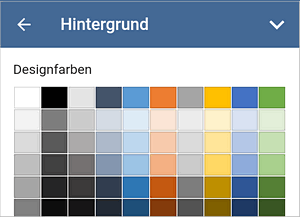
Um eine benutzerdefinierte Farbe einzufügen:
- öffnen Sie das Menü Eine benutzerdefinierte Farbe hinzufügen,
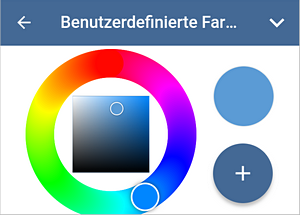
- wählen Sie mithilfe der Farbpalette die gewünschte Farbe und den Farbton aus,
- tippen Sie auf die Schaltfläche
 , um die Farbe auf dem ausgewählten Text anzuwenden.
, um die Farbe auf dem ausgewählten Text anzuwenden.
Die hinzugefügte Farbe wird auch im Abschnitt Benutzerdefinierte Farben erstellt, in dem sich die zuletzt verwendeten benutzerdefinierten Farben befinden.
- tippen Sie auf den Pfeil
 rechts, um die Absatzeinstellungen zu schließen.
rechts, um die Absatzeinstellungen zu schließen.
Um die Hintergrundfarbe des Absatzes zu löschen, verwenden Sie die Option
 Keine Füllung im Standardfarbpalettenfenster.
Keine Füllung im Standardfarbpalettenfenster.